26.04.2013, Vladimír Klaus, navštíveno 2443x

Ne vždy je vhodné doostřovat celý snímek. Buď už je ostrý dost, nebo zkrátka chcete, aby zůstal měkčí. Problém ale nastává u portrétů, resp. očí. Tam se neostrost netoleruje – člověk se nejprve dívá na oči, a když nejsou „v pořádku“, vše ostatní pak ztrácí na důležitosti a fotografie se stane nepoužitelnou.
Ale samozřejmě nejde jen o oči – můžete chtít doostřit jen nějakou část, postupně, s různou intenzitou atd. A tam už filtr moc nepomůže a je třeba použít nástroj Sharpen.
Opět zde máme zdrojový obrázek o šířce 500 px.

V paletce nástrojů klikneme na Sharpen Tool, případně ho vybereme, protože aktivní může být jiný nástroj.
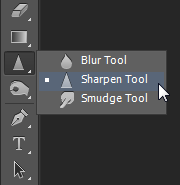
Tato sada nástrojů nemá bohužel žádnou klávesovou zkratku, takže pokud budete s nástrojem pracovat častěji, bude vhodné nástroji nějakou přiřadit. K tomu je třeba vstoupit do nastavení klávesových zkratek:
Edit > Keyboard Shortcuts…
Zde zvolte Tools, nalistujte Sharpen Tool a zvolte nějaké písmeno. Téměř všechny jsou už použité, a nedoporučuji to měnit, proto si budete muset zvolit mezi K a N.
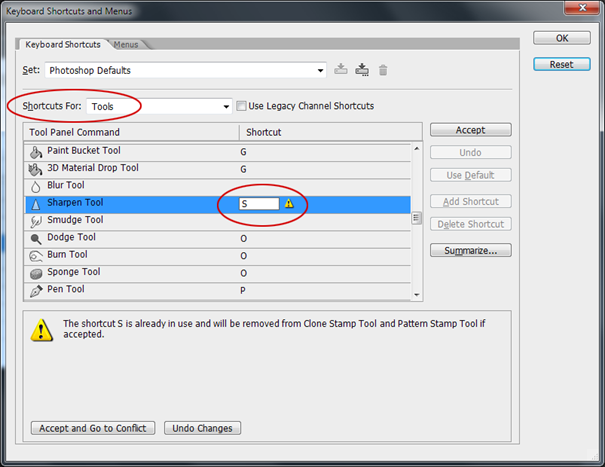
Po volbě nástroje se v horní části objeví kontextová lišta s parametry nástroje. My si zde budeme všímat jen poloměru a síly. Poloměr určuje velikost nástroje a volí se buď zde v této liště, nebo se zmenšuje/ zvětšuje tlačítky „[“ a „]“. Síla pak určuje intenzitu nástroje a je vhodné začít s nižšími hodnotami a danou oblast přejet nástrojem vícekrát, místo použití velké intenzity. Sílu můžete také volit přímo – z numerické klávesnice. Stisknutím 5 se nastaví 50 %, rychlým stisknutím 3 a 2, pak 32 %. Ovšem toto platí pro téměř jakýkoliv nástroj, je tedy třeba kontrolovat, zda máte nástroj Sharpen opravdu v danou chvíli zvolený.

Tady je třeba dát pozor na to, aby to ještě vypadalo reálně, proto kontrolujte obrázek ve 100% zvětšení. Další nepříjemnou záležitostí je to, že se zaostřováním zdůrazňuje i šum. To je krásně vidět na této ukázce, která vychází z nepříliš kvalitní fotografie (focené za horších světelných podmínek).
Výsledky
Po doostření očí, obočí, rtů a zubů.

V tomto případě by se docela hodilo ještě trochu rozostřit pozadí. Jak se to dělá, se dozvíte v příručce „Photoshop pro blbce 2 – Rozostřování fotografií“.

